您的位置:极速下载站 → 电脑软件 → 应用程序 → 数据恢复 → TogetherShare Data Recovery
TogetherShare Data Recovery是一款国外免费的数据恢复软件,它可以帮你恢复不小心删除的文件、不小心格式化的文件、不小心分区导致丢失的文件,TogetherShare Data Recovery有免费版和收费版,收费版功能更强大一些,如果你不小心把文件删除了,欢迎下载使用Together免费数据恢复软件。
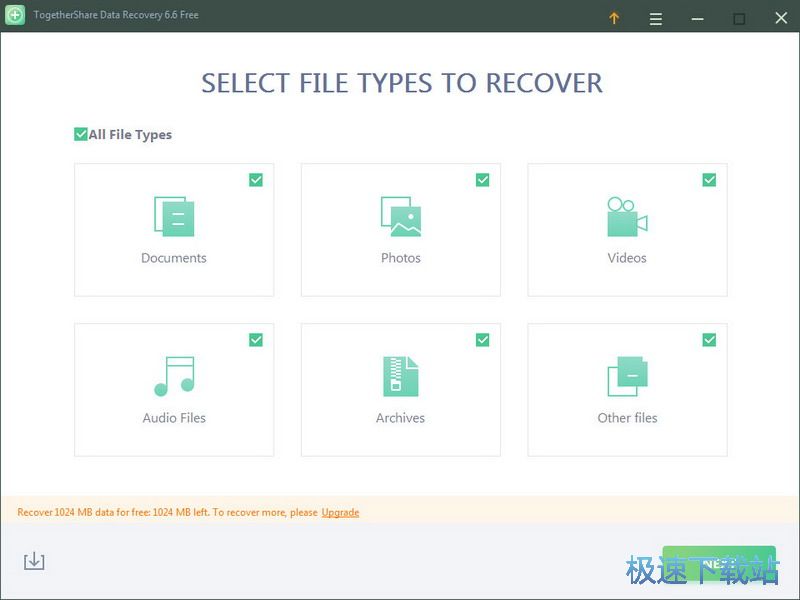
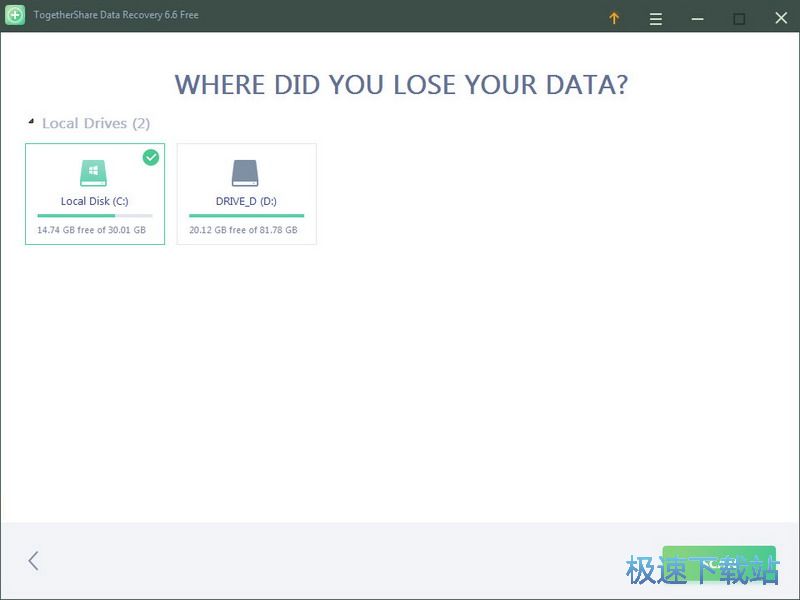
基本介绍
TogetherShare免费数据恢复软件使数据恢复变得简单高效 - 您可以在简单的步骤中恢复所有类型的丢失文件。
用于恢复已删除,格式化或丢失数据的比较佳免费数据恢复软件
安全快速的数据恢复
TogetherShare Data Recovery Free提供100%安全的数据恢复解决方案,用于从硬盘驱动器和存储介质设备中恢复丢失的数据。它提供快速扫描和深度扫描。快速扫描模式可以快速扫描硬盘驱动器/设备并查找近期删除的文件。深度扫描模式将深度扫描硬盘驱动器/设备以查找每个可恢复的文件。
恢复已删除的文件
意外删除文件。
清空回收站。
回收站丢失了。
Shift+删除
恢复格式化数据
格式化或擦除硬盘驱动器而不备份文件。
系统会要求您格式化硬盘驱动器/设备。
硬盘/设备由第三方软件格式化。
完整数据恢复
硬盘分区已删除或丢失。
硬盘/设备无法访问。
由于病毒攻击,逻辑错误,重新安装操作系统等而丢失数据
由于未知原因丢失数据。
使用步骤
第1步:选择要恢复的文件类型。
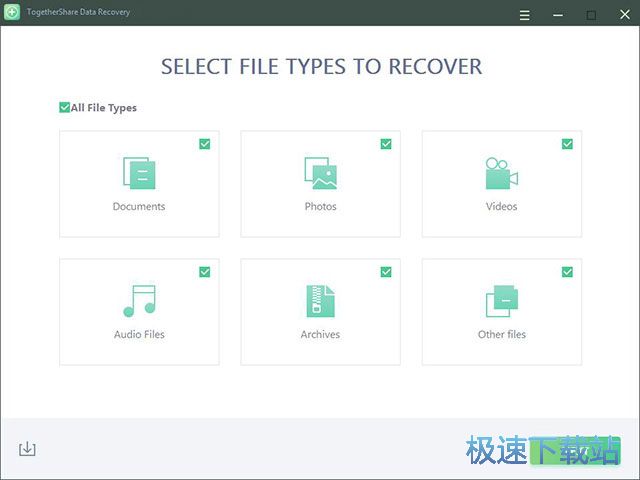
第2步:选择硬盘并扫描它。
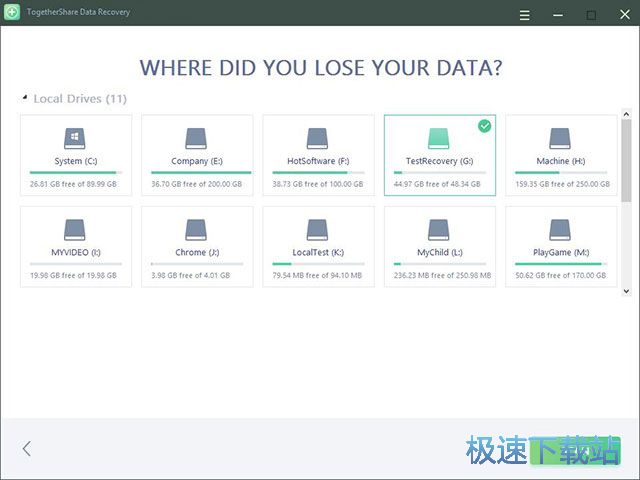
第3步:扫描后预览并恢复丢失的文件。
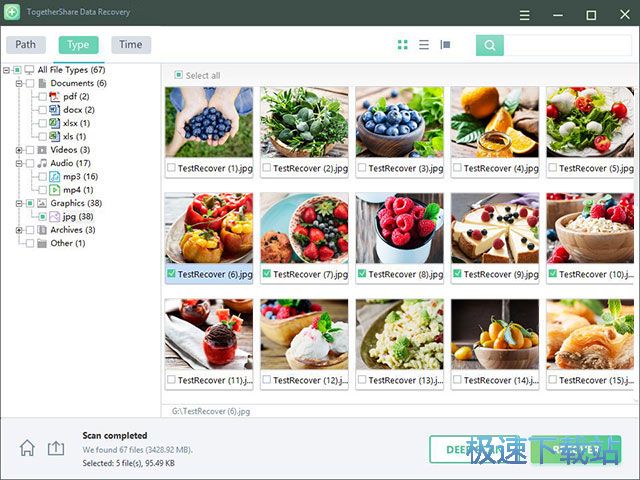
文件信息
文件大小:10823182 字节
文件说明:TogetherShare Data Recovery Free 6.6 Setup
文件版本:6.6
MD5:C897E6731CC231F44D4D947B42D1235A
SHA1:72A0FCE867030DD0FCC35884E398CC614DBE2A6A
CRC32:3C091277
官方网站:https://www.togethershare.com/data-recovery-software/
相关搜索:数据恢复
TogetherShare Data Recovery使用教程
TogetherShare Data Recovery是一款好用的电脑文件数据恢复软件。使用本软件可以轻松对电脑中的误删除文件进行数据恢复,简单好用;

极速小编这一次就给大家演示一下怎么使用TogetherShare Data Recovery恢复电脑C盘中的误删文件吧。在开始进行数据恢复之前,我们要先选择数据恢复的类型。我们可以选择文档、图片、视频、音频、压缩文件和其他文件。极速小编选择了压缩文件。选择完成之后就可以点击软件右下角的NEXT下一步,数据恢复的下一步,进入磁盘分区选择界面,选择要进行扫描的磁盘分区;

在软件的磁盘分区选择界面,选择想要进行数据恢复的磁盘分区。极速小编选择了C盘,扫描磁盘选择完成之后点击软件主界面右下角的Scan扫描,就可以开始扫描磁盘C盘分区中的被删文件;

软件正在扫描电脑C盘中的被删文件,寻找可恢复的项目。被删文件扫描需要一定的时间,请耐心等待软件完成文件扫描任务;

可恢复文件扫描完成。这时候软件会将扫描结果显示在软件主界面的扫描结果。我们可以在文件浏览窗口中打开文件夹,查看文件扫描结果。如果软件没有找到我们想要进行数据恢复的文件,可以点击软件主界面右下角的DEEP SCAN深度扫描;

在文件浏览窗口中,找到想要进行数据恢复的文件。点击选中想要恢复到电脑磁盘中的文件,然后点击软件主界面右下角的RECOVER恢复,就可以将选中的压缩文件恢复到电脑本地文件夹中;
- 共 0 条评论,平均 0 分 我来说两句
- 人气英雄联盟下载官方下载
- 《英雄联盟》(简称LOL)是由美国拳头游戏(Riot Games)开发、中国大陆地区腾讯游戏代理运营的英雄对战MOBA... [立即下载]
- 好评美图秀秀 6.1.2.4 官方版
- 美图秀秀由厦门美图科技有限公司研发的一款图片美化处理软件。凭借其简单易用、照片一键美容、拼图、边框、... [立即下载]

